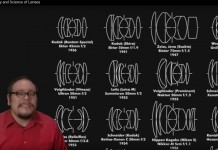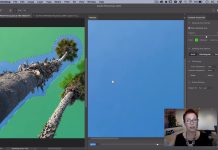Iris Blur
Ahogy az elején említettem, jobbára közös a kezelőfelület, így a Blur menü második újdonságát az Iris Blurt akár az előbbi beállító ablakából is elérhetjük. Külön indítva a Filter/Blur/Iris Blur menüpont alatt található. Használata nagyon hasonló az imént bemutatotthoz. Ugyanazt az új beállító felületet kapjuk, akár több életlenítési pontot is kijelölhetünk a képernyőn, és a szerkesztés közben szabadon áthúzhatjuk ezeket a pontokat a kép bármely részére. Amiben jobb és több ez a módszer, az az életlenítési terület szabadabb méretezése, alakítása.
Az ötlet
Egy nagyon gyenge objektív, vagy talán lyukkamera képhatását próbálja utánozni az Iris Blur, de mivel több pontot is kijelölhetek vele a képen, ennél azért sokkal több lehetőség van benne. Most mégis a legegyszerűbbet szeretném vele végrehajtani, egy életlen keretet létrehozni a kép szélein, egy kicsit az említett camera obscura hangulatát visszaadva.

A megoldás
Ezzel a szűrővel jobbára ugyanazt valósíthatjuk meg, mint az előzővel, de itt jobban alakítható és látható a célterület, hiszen annak kijelölési körvonalát is mutatja a szoftver. A körvonal, és az elmosás-élesség átmenete is szabadon alakítható, méretezhető, forgatható.
Az Iris Blur aktiválásakor már alapból feltűnik a képen egy kijelölt pont, mely körül számos , a méretezést és az terület jellemzőinek átalakítását segítő szerkesztőjel látható. Annyi a különbség, hogy ezúttal a kijelölt pont lesz a kép legélesebb pontja, és ettől távolodva életlenedik a kép többi része.
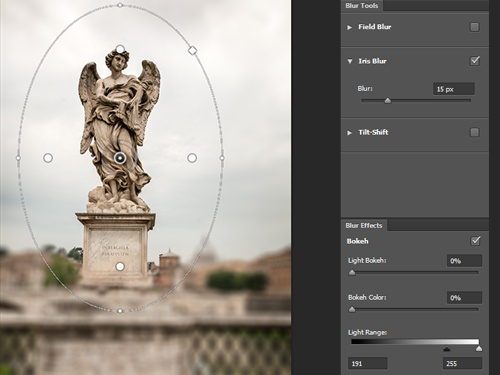
A középső vezérlőpontot már ismerjük, ezzel mozgatható át az éles terület, illetve állítható be a rajta kívül eső életlenség mértéke. Most is 0-500 értéket választhatunk.
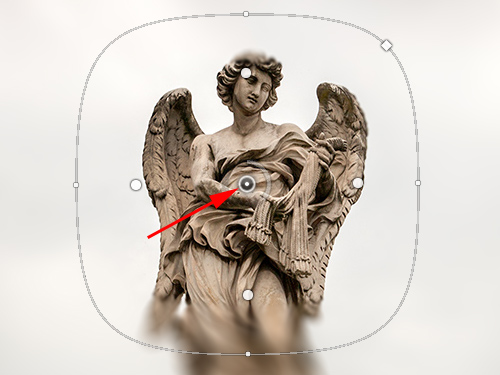
A külső keret mutatja az életlenedés átmenetének határát. Ezen kívül a kép minden pixele a beállított mértékben életlen, a középpont felé haladva pedig élesedik. A négy szélén lévő szerkesztőpontokkal átméretezhető a mérete, illetve elforgatható a keret. A pontok párosan működnek, mindig a szemben lévővel azonos mértékben, így könnyen létrehozható egy nyújtott ellipszis, vagy tökéletes kör.

Ha mégsem szeretnénk kerek éles területet, a jobb felső sarokban lévő nagyobb pont húzásával szögletesebbé tehető a kijelölés, bár a sarkok így is lekerekítettek maradnak.

A belül lévő négy nagyobb fogóponttal állíthatjuk be az elmosási átmenet nagyságát. A középpont felé húzva hosszabb átmenetet, a keret felé húzva viszont hirtelen életlenedést kapunk. A négy fogópont egyszerre mozog. Az ezeken belül lévő képterület megőrzi eredeti élességét.
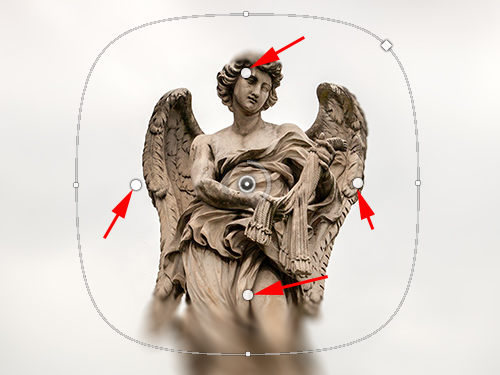
Az Iris Blurnél is használhatjuk az M billentyűt a gyorsmaszk megtekintéséhes. Kijelölhetünk több élesen maradó pontot is, illetve ugyanazokkal a beállításokkal használható a Blur Effects paletta is.
A kép széleit elmosva már félúton járunk a tökéletlen objektív látványvilágának visszaadásában. A fotó sarkaitól induló átmenetes sötétedéssel még hihetőbb a lyukkamera hatás.

Az Iris Blur értékét nagyon magasra állítva (300-500) szinte teljesen elmosható a kereten kívüli terület és egyedi keret hozható létre a beállított képterület körül.

Az Iris Blur azt kínálja, amit a neve takar, sőt annál egy kicsivel többet, szóval nincs más hátránya, vagy fehér foltja, mint az előző Blur filternek. Elsősorban életlen keretezésre ajánlom, vagy a kép egy-két lényeges elemének kiemelésére, a többi elmosásával. Ennyi és nem több. Ettől kezdve már fantáziánkon múlik, hogy mennyire szalad el vele kapcsolatban a kreatív szekér.